Похожие презентации:
Хоррор: Скримеры
1.
2023Название программы
Roblox
Тема занятия
Хоррор:
Скримеры
Изображение от Storyset на Freepik.com
2.
2023План
занятия
Roblox
Введение
Практика
Силуэтный скример
Практика
Звуковые скримеры
Практика
Jumpscare
Домашнее задание
Итоги
Изображение от Storyset на Freepik.com
3.
2023Python
Проверяем
домашнее задание
1. Какую локацию ты создал?
В чем ее отличительные особенности?
2. Как выглядят участки локации,
в которых можно спрятаться?
3. Что в выполнении домашнего задания
тебе показалось самым сложным?
4.
2023Roblox
Введение
На этом уроке ты изучишь различные виды
скримеров, создашь такие скримеры, как:
Jumpscare, звуковые и силуэтные скримеры.
Научишься добавлять на карту
звуки и настраивать их.
Узнаешь, что такое интерфейс
и научишься его создавать.
Изображение от Storyset на Freepik.com
5.
2023Roblox
Практика
Силуэтный
скример
Изображение от Storyset на Freepik.com
6.
2023Roblox
Скримеры – это один из самых
популярных и эффективных методов
создания атмосферы страха в хоррор-играх.
Они позволяют игрокам почувствовать
настоящий ужас и страх, когда они неожиданно
видят что-то ужасное или пугающее.
Скримеры могут быть выполнены в различных
стилях и формах, например, это может быть
изображение на экране, которое внезапно
появляется и пугает игрока.
Также, скримеры могут использоваться в качестве
звукового эффекта, например, звук резко
открывающейся двери или неожиданный крик.
Изображение от Storyset на Freepik.com
7.
2023Практика
Roblox
Джампскер (Jumpscare) –
это наиболее распространенный тип скримера.
Он проявляется внезапным появлением
или нападением монстра на игрока;
Громкий скример (Loud Scare) –
звуковой скример, который представляет
собой громкий крик или вопль;
Скример окружения (Environment Scare) –
Существует больше количество
видов скримеров.
Вот некоторые из них:
часто звуковой скример, который акцентирует
внимание на происходящем вокруг, например,
скрип двери, звук шагов;
Силуэтный скример (Shadow Scare) –
это скример, когда монстр или человек
появляется в виде тёмного силуэта в темноте
или в малосветном помещении.
8.
2023Практика
Давай попробуем сделать эти
скримеры в нашей игре.
Начнем с силуэтного скримера.
Для начала нам необходимо
создать локацию, которую мы
будем наполнять жизнью.
Используй старые разрушенные
здания, страшные деревья.
Roblox
9.
2023Roblox
Практика
Как будет работать скример:
Игрок входит в определенную
область на карте;
За углом дома со звуком
появляется силуэт;
Через небольшой промежуток
времени силуэт исчезает.
Мы предполагаем, с какой стороны сюда
придет игрок.
Поставь за одним из зданий страшного монстра,
темный силуэт, выглядывающий из-за угла.
10.
2023Roblox
Практика
На всякий случай поставь
всю модель на якорь.
Чтобы это сделать, открой модель
персонажа и найди внутри нее
объект Humanoid.
Выдели его.
Теперь нам необходимо убрать
имя персонажа над его головой.
Это портит атмосферу и мешает
эффекту неожиданности.
11.
2023Roblox
Практика
В окне Properties найди свойство
Перемести модель в ReplicatedStorage.
и измени его на «None».
Из этой папки скрипт будет перемещать
монстра на карту при определенных событиях.
DisplayDistanceType
12.
2023Практика
Теперь нам нужен парт, который
будет считывать появление игрока
и запускать скример – триггер.
Поставь в начале локации парт,
растяни его так, чтобы его невозможно
было обойти или перепрыгнуть.
Roblox
13.
2023Roblox
Практика
Переименуй этот парт в «ShadowTrigger».
Сделай этот парт невидимым,
поставь его на якорь
и отключи свойство коллизии.
Изображение от Storyset на Freepik.com
14.
2023Следующий этап –
подобрать страшный
звук скримера.
Roblox
15.
2023Roblox
Практика
Открой Toolbox и установи
фильтр поиска «Sound».
После того, как ты выбрал нужный звук,
выдели парт ShadowTrigger и нажми
на кнопку Insert рядом со звуком в Toolbox.
Введи запрос “Scary”
и подбери подходящий звук.
Звук появится внутри парта.
Переименуй его в Sound.
16.
2023Практика
Sound – это хранилище
для звуков, такое же как Animation.
Выдели звук и обрати внимание
на окно Properties.
Roblox
17.
2023Практика
PlayOnRemove – звук будет проигрываться,
если его удалить из Workspace;
SoundId – ID звука;
Prewiew – дает возможность прослушать
звук с установленными настройками;
TimeLenght – длина звука в секундах;
RollOffMaxDistance – максимальное
расстояние, на которое будет распространяться звук;
RollOffMinDistance – минимальное
расстояние, на котором звук будет слышен;
Roblox
18.
2023Практика
PlayOnRemove – звук будет проигрываться,
если его удалить из Workspace;
SoundId – ID звука;
Prewiew – дает возможность прослушать
звук с установленными настройками;
TimeLenght – длина звука в секундах;
RollOffMaxDistance – максимальное
расстояние, на которое будет распространяться звук;
RollOffMinDistance – минимальное
расстояние, на котором звук будет слышен;
Roblox
19.
2023Практика
PlayOnRemove – звук будет проигрываться,
если его удалить из Workspace;
SoundId – ID звука;
Prewiew – дает возможность прослушать
звук с установленными настройками;
TimeLenght – длина звука в секундах;
RollOffMaxDistance – максимальное
расстояние, на которое будет распространяться звук;
RollOffMinDistance – минимальное
расстояние, на котором звук будет слышен;
Roblox
20.
2023Практика
PlayOnRemove – звук будет проигрываться,
если его удалить из Workspace;
SoundId – ID звука;
Prewiew – дает возможность прослушать
звук с установленными настройками;
TimeLenght – длина звука в секундах;
RollOffMaxDistance – максимальное
расстояние, на которое будет распространяться звук;
RollOffMinDistance – минимальное
расстояние, на котором звук будет слышен;
Roblox
21.
2023Практика
PlayOnRemove – звук будет проигрываться,
если его удалить из Workspace;
SoundId – ID звука;
Prewiew – дает возможность прослушать
звук с установленными настройками;
TimeLenght – длина звука в секундах;
RollOffMaxDistance – максимальное
расстояние, на которое будет распространяться звук;
RollOffMinDistance – минимальное
расстояние, на котором звук будет слышен;
Roblox
22.
2023Практика
PlayOnRemove – звук будет проигрываться,
если его удалить из Workspace;
SoundId – ID звука;
Prewiew – дает возможность прослушать
звук с установленными настройками;
TimeLenght – длина звука в секундах;
RollOffMaxDistance – максимальное
расстояние, на которое будет распространяться звук;
RollOffMinDistance – минимальное
расстояние, на котором звук будет слышен;
Roblox
23.
2023Практика
RollOffMode – управление громкостью
при изменении расстояния между слушателем
и источником звука;
Looped – зацикливает звук;
PlaybackSpeed – скорость
воспроизведения звука;
Playing – будет ли проигрываться звук просто так;
TimePosition – секунда, с которой
звук будет проигрываться;
Volume – громкость звука.
Roblox
24.
2023Практика
RollOffMode – управление громкостью
при изменении расстояния между слушателем
и источником звука;
Looped – зацикливает звук;
PlaybackSpeed – скорость
воспроизведения звука;
Playing – будет ли проигрываться звук просто так;
TimePosition – секунда, с которой
звук будет проигрываться;
Volume – громкость звука.
Roblox
25.
2023Практика
RollOffMode – управление громкостью
при изменении расстояния между слушателем
и источником звука;
Looped – зацикливает звук;
PlaybackSpeed – скорость
воспроизведения звука;
Playing – будет ли проигрываться звук просто так;
TimePosition – секунда, с которой
звук будет проигрываться;
Volume – громкость звука.
Roblox
26.
2023Практика
RollOffMode – управление громкостью
при изменении расстояния между слушателем
и источником звука;
Looped – зацикливает звук;
PlaybackSpeed – скорость
воспроизведения звука;
Playing – будет ли проигрываться звук просто так;
TimePosition – секунда, с которой
звук будет проигрываться;
Volume – громкость звука.
Roblox
27.
2023Практика
RollOffMode – управление громкостью
при изменении расстояния между слушателем
и источником звука;
Looped – зацикливает звук;
PlaybackSpeed – скорость
воспроизведения звука;
Playing – будет ли проигрываться звук просто так;
TimePosition – секунда, с которой
звук будет проигрываться;
Volume – громкость звука.
Roblox
28.
2023Практика
RollOffMode – управление громкостью
при изменении расстояния между слушателем
и источником звука;
Looped – зацикливает звук;
PlaybackSpeed – скорость
воспроизведения звука;
Playing – будет ли проигрываться звук просто так;
TimePosition – секунда, с которой
звук будет проигрываться;
Volume – громкость звука.
Roblox
29.
2023Roblox
Практика
Настрой звук, обязательно
обрати внимание на громкость –
звук не должен быть слишком громким.
Нам осталось написать скрипт.
Добавь внутрь парта
ShadowTrigger скрипт Script
и переименуй его «ShadowTrigger».
30.
2023Roblox
Открой этот скрипт и напиши в нем следующее:
1
2
3
4
5
6
7
8
9
10
11
12
13
14
15
16
local part = script.Parent
local screamer = game.ReplicatedStorage.Screamer
local sound = part.Sound
local db = false
part.Touched:Connect(function(otherPart)
local humanoid = otherPart.Parent:FindFirstChild("Humanoid")
if humanoid and db == false then
db = true
screamer.Parent = workspace
sound:Play()
wait(5)
screamer:Remove()
end
end)
Комментарии
к скрипту
31.
2023Первый скример готов!
Попробуй протестировать
По такому принципу будут работать все скримеры.
Roblox
32.
2023Практика
Звуковые
скримеры
Roblox
33.
2023Roblox
Практика
Следующие скримеры,
которые мы сделаем – звуковые.
Давай начнем с громкого скримера –
крик в случайный момент времени.
34.
2023Практика
Roblox
Выдели Workspace и вставь звук в него,
нажав на Insert. Звук появится в Workspace.
Переименуй его в «Scream».
Для этого подбери в Toolbox
подходящий звук крика по запросу «Scream».
Теперь добавь внутрь ServerScriptService
скрипт Script и переименуй его в «Scream».
35.
2023Roblox
Открой этот скрипт и напиши в нем всего три строчки:
1
2
3
wait(60)
local sound = workspace.Scream
sound:Play()
Комментарии
к скрипту
36.
2023Практика
Теперь давай сделаем
скример окружения.
Допустим, когда игрок заходит
на локацию, он замечает в окне
здания красные светящиеся точки глаз.
Roblox
37.
2023Roblox
Практика
Создай два парта-сферы,
измени их цвет и материал (Неон).
Сгруппируй их в модель
и переименуй ее в Screamer.
Помести модель в оконный проем.
38.
2023Практика
Затем расположи на входе в здание
еще один триггер – невидимый парт.
Roblox
39.
2023Roblox
Практика
Переименуй этот парт в «EnvironmentTrigger».
Сделай этот парт невидимым,
поставь его на якорь
и отключи свойство коллизии.
Изображение от Storyset на Freepik.com
40.
2023Roblox
Практика
Подбери в Toolbox звук шагов
по запросу «Walk» или «Run»
и вставь его в EnvironmentTrigger.
Переименуй звук в «Sound».
Теперь добавь в этот парт скрипт
и переименуй его в «EnvironmentTrigger».
41.
2023Roblox
Открой этот скрипт и напиши в нем следующее:
1
2
3
4
5
6
7
8
9
10
11
12
13
14
local part = script.Parent
local screamer = workspace.Screamer
local sound = part.Sound
local db = false
part.Touched:Connect(function(otherPart)
local humanoid = otherPart.Parent:FindFirstChild("Humanoid")
if humanoid and db == false then
db = true
screamer:Remove()
sound:Play()
end
end)
Комментарии
к скрипту
42.
2023Roblox
Готово!
Бежим тестировать!
Изображение от Storyset на Freepik.com
43.
2023Практика
Jumpscare
Roblox
44.
2023Практика
Roblox
Давай попробуем создать такую картинку.
Для этого нам понадобится
создать интерфейс.
Последний скример, который
мы создадим сегодня – Jumpscare.
Он может выглядеть по-разному.
Это может быть выскакивающая картинка
на весь экран, сопровождаемая громким
тревожным звуком, или 3D модель монстра,
которая появляется прямо перед игроком
в попытке напасть на него.
Изображение от Storyset на Freepik.com
45.
2023Roblox
Практика
Интерфейс – это объекты и способы,
которые позволяют человеку
взаимодействовать с компьютером.
Все графические изображения,
которые не относятся к игровой сцене,
можно назвать интерфейсом.
Например, курсор, кнопка вызова
меню, кнопка чата и многое другое.
Для начала нам необходимо найти папку
в Explorer, которая называется StarterGui.
В целом, если ты встретишь в любом
другом месте аббревиатуру
GUI или UI –
это точно про интерфейс.
GUI – Graphic User Interface
(англ. графический пользовательский интерфейс).
UI – User Interface
(англ. пользовательский интерфейс).
Изображение от Storyset на Freepik.com
46.
2023Roblox
И так, как же добавить
интерфейс в игру?
Изображение от Storyset на Freepik.com
47.
2023Roblox
Практика
Нажми на «+» рядом с папкой StarterGui
и добавь в нее ScreenGui.
ScreenGui – объект, который определяет,
какой тип интерфейса мы будем использовать,
и хранит в себе элементы интерфейса.
ScreenGui может хранить в себе
2D объекты, которые располагаются на экране.
Так как в игре может быть несколько
интерфейсов, соответственно, несколько
контейнеров для его элементов, рекомендуется
переименовывать объекты интерфейса сразу.
Поэтому переименуй ScreenGui
в «JumpscareGui».
48.
2023Практика
Теперь в JumpscareGui
добавьте ImageLabel.
ImageLabel отображается в виде простого
прямоугольника с изображением внутри.
ImageLabel можно перемещать,
увеличивать и уменьшать.
Roblox
49.
2023Roblox
Для начала растяни ImageLabel на весь экран.
50.
2023Roblox
Практика
Теперь нам нужно подобрать
подходящее изображение,
которое мы вставим в ImageLabel.
Для этого открой Toolbox,
установи фильтр на Image
и найди картинку по запросу «Scary».
Затем нажми на подходящее
изображение ПКМ
и выбери пункт Copy Asset ID.
Таким образом мы скопировали
ID картинки. Теперь его надо вставить
в один из параметров ImageLabel.
51.
2023Roblox
Практика
Выдели ImageLabel и в окне
Properties найди параметр Image.
Вставь в этот параметр
скопированный ID и картинка готова.
52.
2023Roblox
Практика
Теперь нам нужно отключить JumpscareGui,
чтобы он появлялся только когда мы захотим.
Для этого выдели JumpscareGui
и в окне Properties найди свойство Enabled.
Убери галочку с этого свойства.
Интерфейс пропадет с экрана.
Нам осталось добавить на карту
парт-триггер и прописать для него скрипт.
Допустим, когда игрок зайдет в дом
и пойдет его изучать, зайдя в одну из комнат,
его настигнет этот самый скример.
Изображение от Storyset на Freepik.com
53.
2023Практика
Поставь в один из дверных проемов внутри
здания парт, растяни его на весь проем.
Roblox
54.
2023Roblox
Практика
Переименуй этот парт в «JumpscareTrigger».
Сделай этот парт невидимым,
поставь его на якорь
и отключи свойство коллизии.
Изображение от Storyset на Freepik.com
55.
2023Практика
Теперь подбери в Toolbox
подходящий резкий звук, вставь его
в этот парт и переименуй в «Sound».
Roblox
Финишная линия – скрипт
Добавь внутрь этого парта скрипт Script
и переименуй его в «JumpscareTrigger».
Изображение от Storyset на Freepik.com
56.
2023Roblox
Открой этот скрипт и напиши в нем следующее:
1
2
3
4
5
6
7
8
9
10
11
12
13
14
15
16
17
local part = script.Parent
local sound = part.Sound
local db = false
part.Touched:Connect(function(otherPart)
local humanoid = otherPart.Parent:FindFirstChild("Humanoid")
if humanoid and db == false then
db = true
local character = otherPart.Parent
local player = game.Players:GetPlayerFromCharacter(character)
player.PlayerGui.JumpscareGui.Enabled = true
sound:Play()
wait(2)
player.PlayerGui.JumpscareGui:Destroy()
end
end)
Комментарии
к скрипту
57.
2023Roblox
Готово!
Тестируй аккуратно,
там все-таки страшно.
Изображение от Storyset на Freepik.com
58.
2023Домашнее
задание
Roblox
1. Локация
Создай еще одну сюжетную локацию,
используя мрачные модели зданий.
2. Скример
Создай в этой локации еще
два любых скримера.
3. Формат
Отправь наставнику файл
карты в формате .rblx.
Изображение от Storyset на Freepik.com
59.
2023Roblox
Итоги
1
Что такое скример?
3
Зачем в игре нужен интерфейс?
2
Как настроить громкость звука?
4
Что из того, что ты сегодня сделал,
тебе показалось самым интересным?


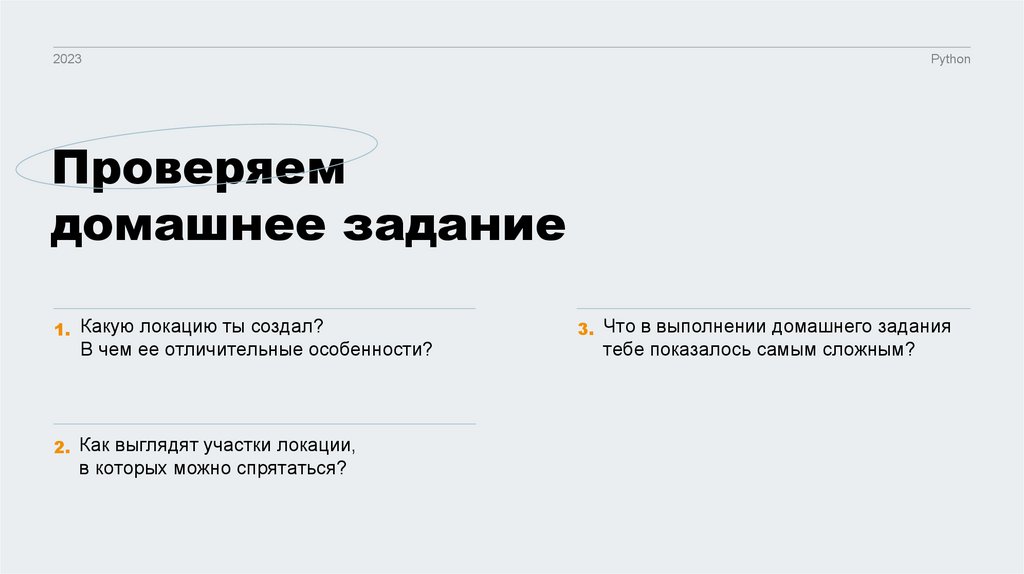
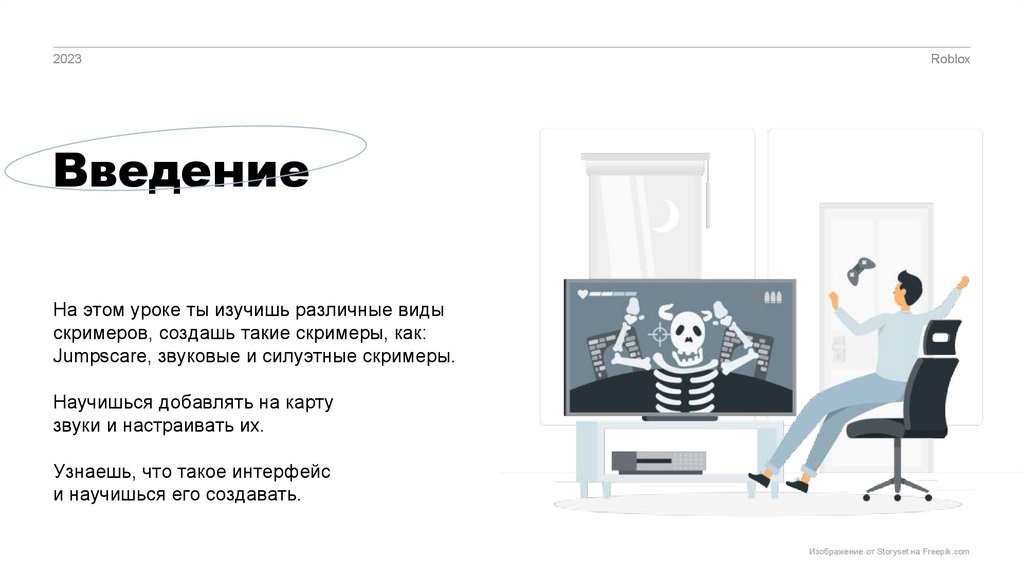

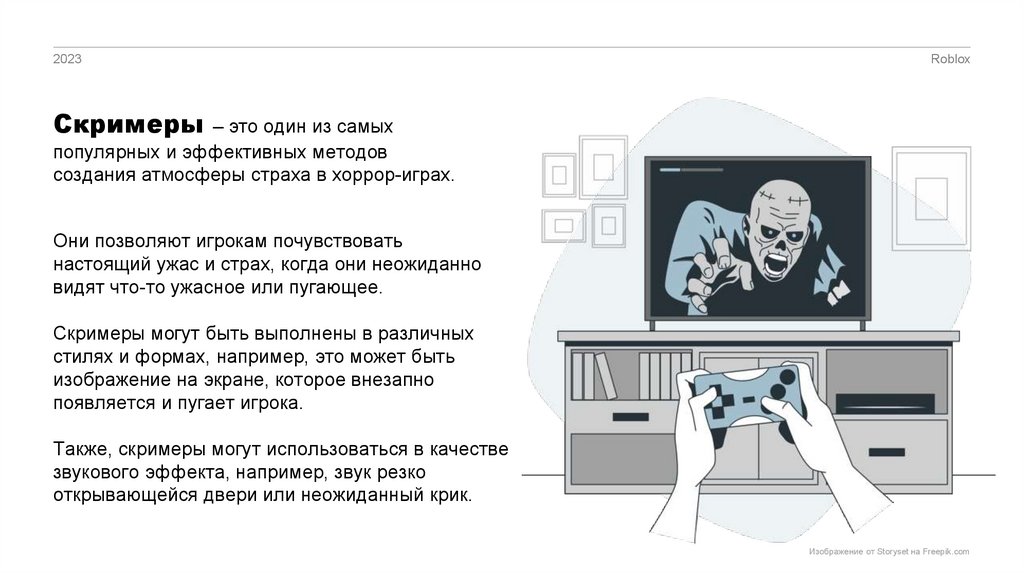
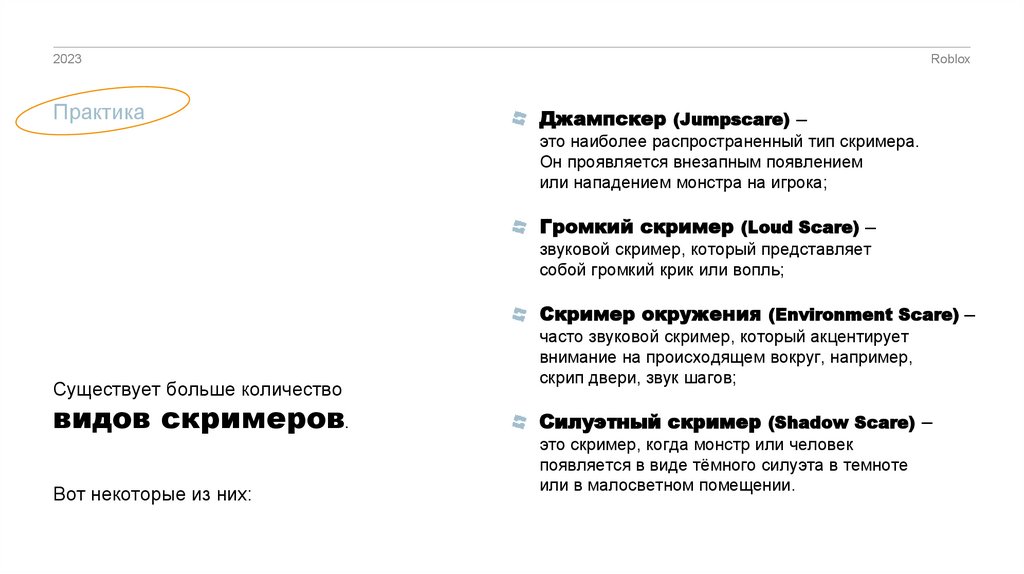

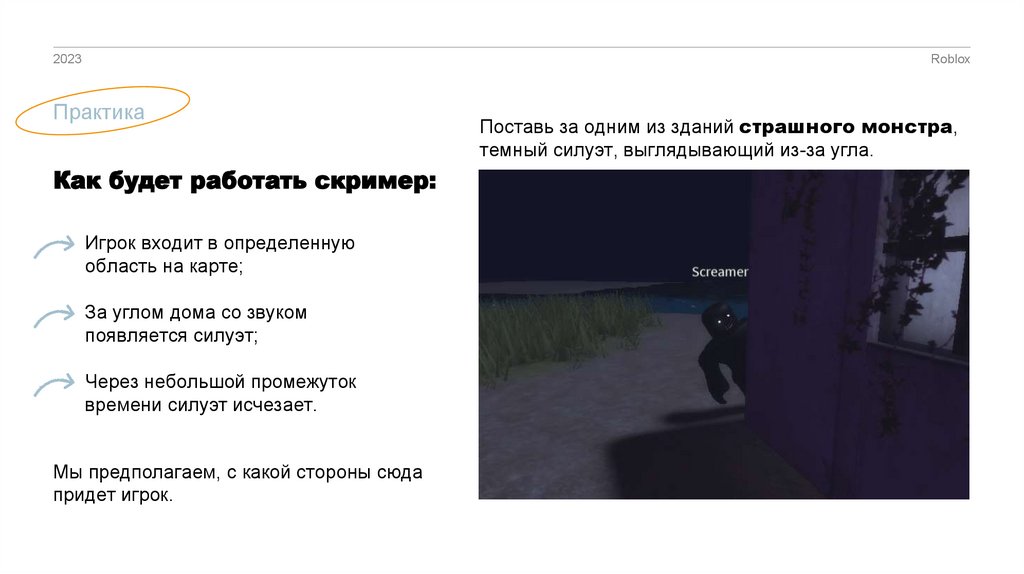
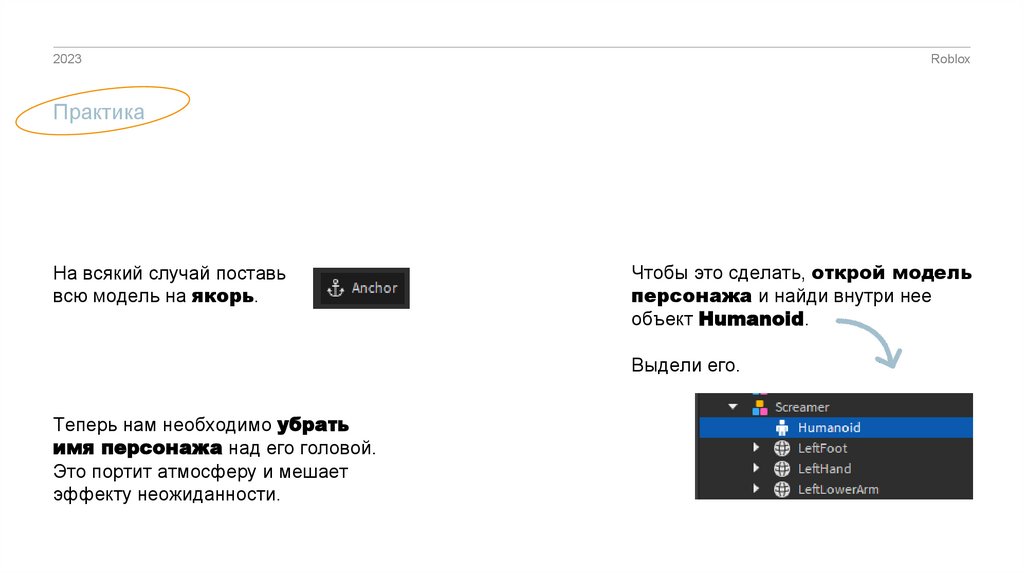
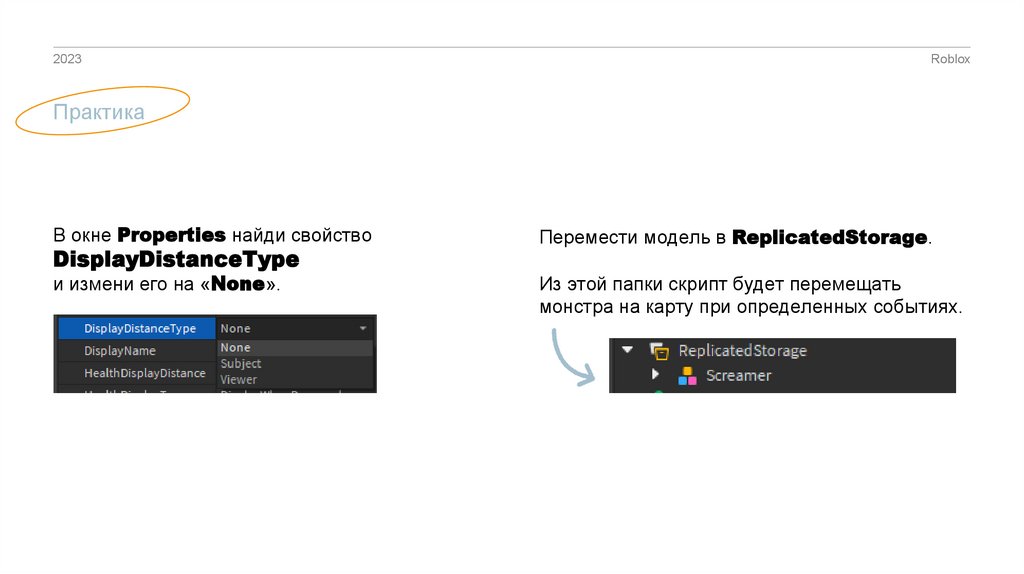
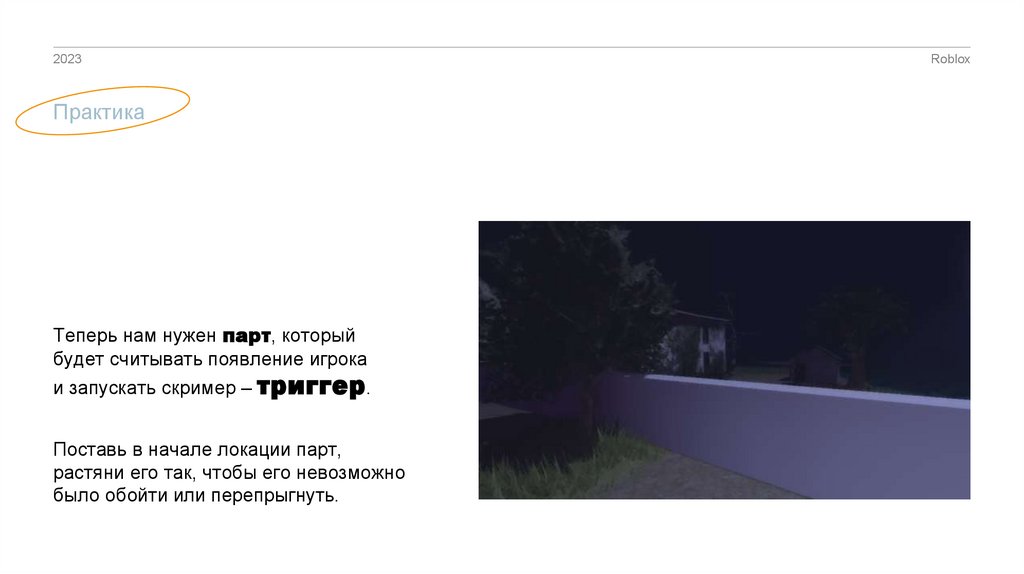
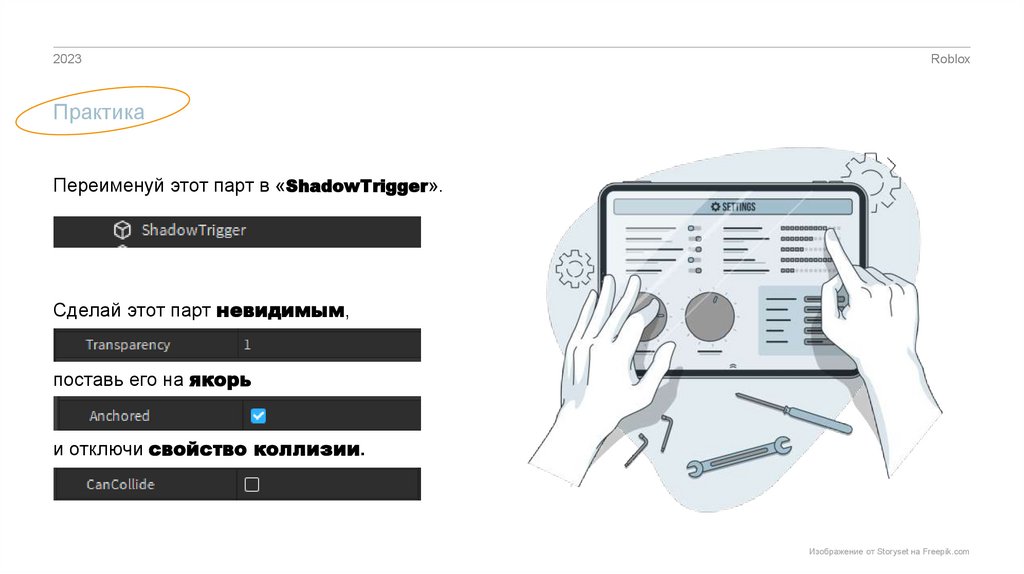


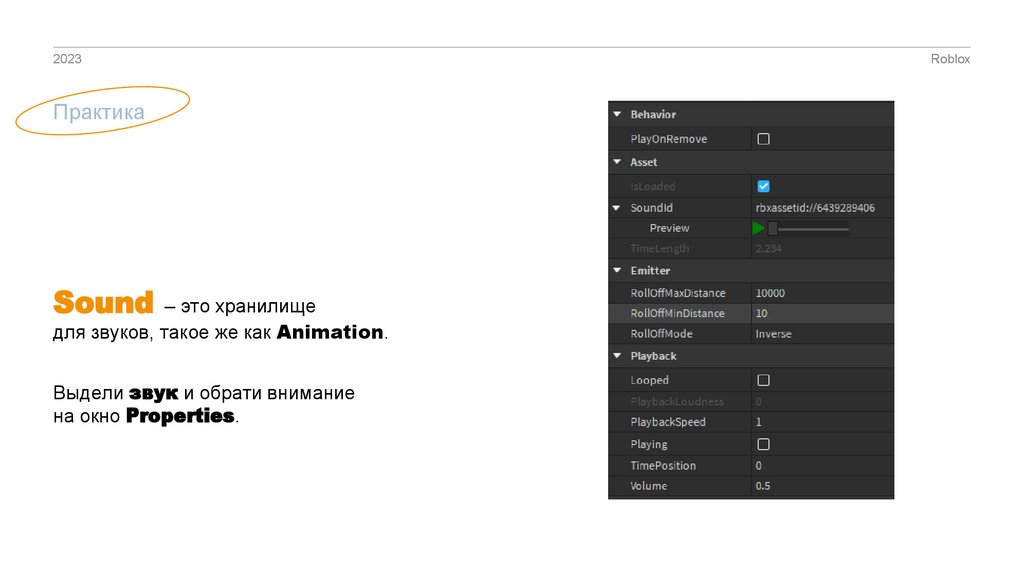
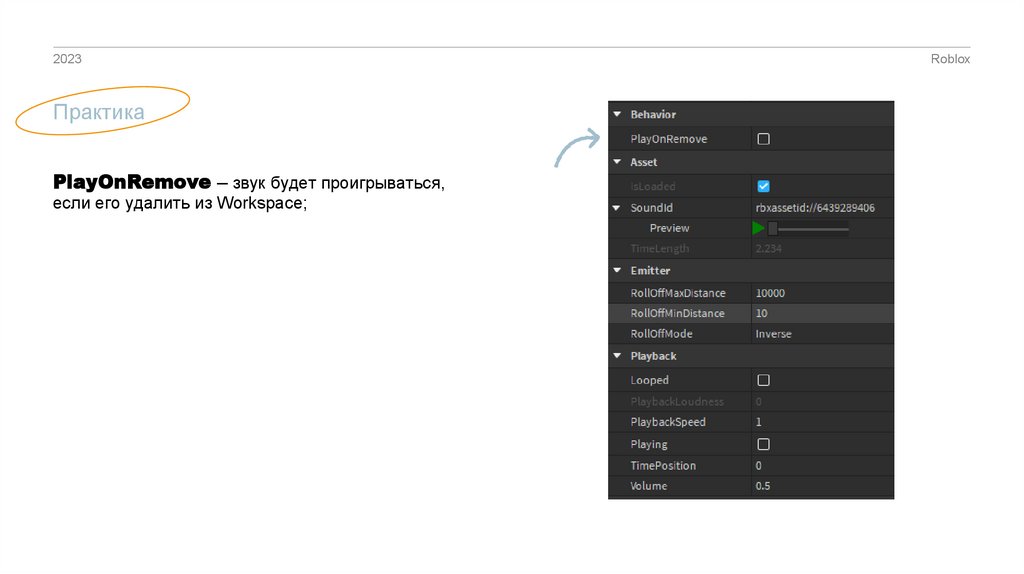
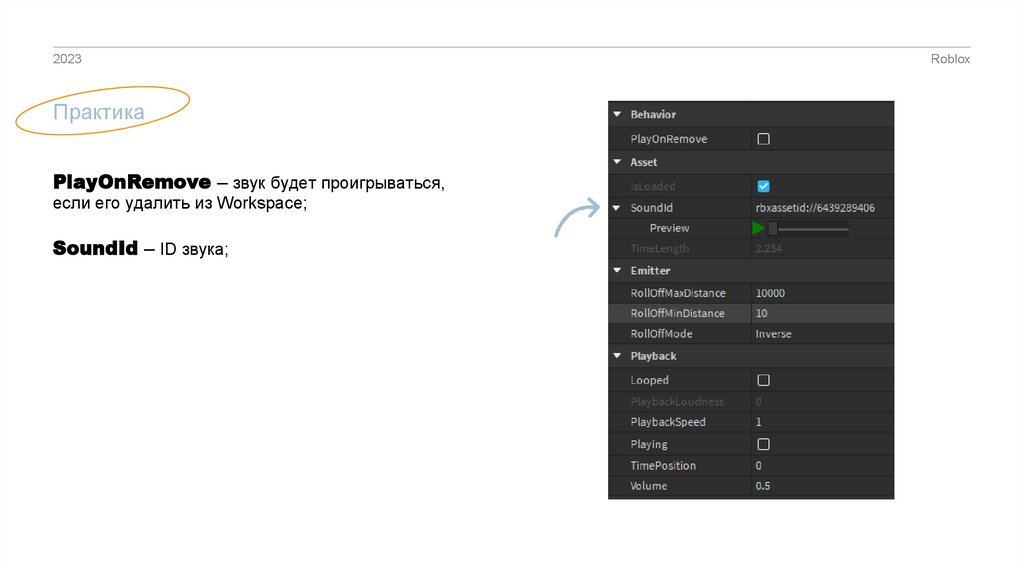
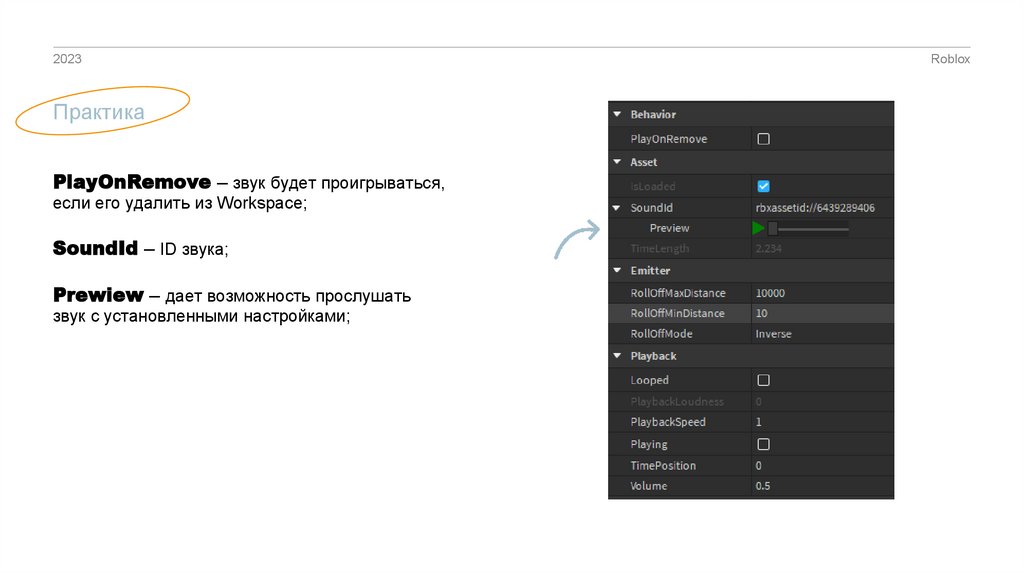
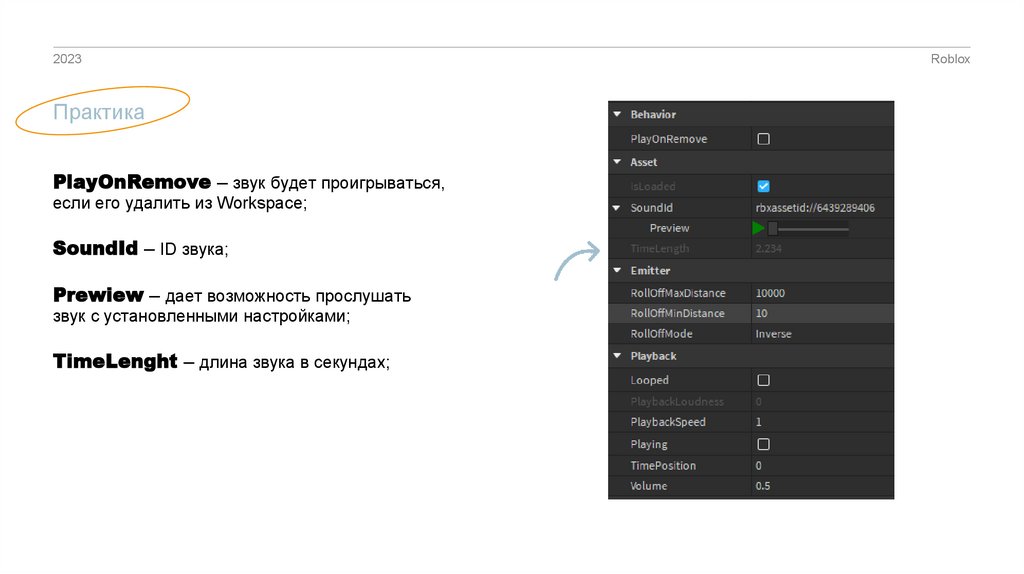
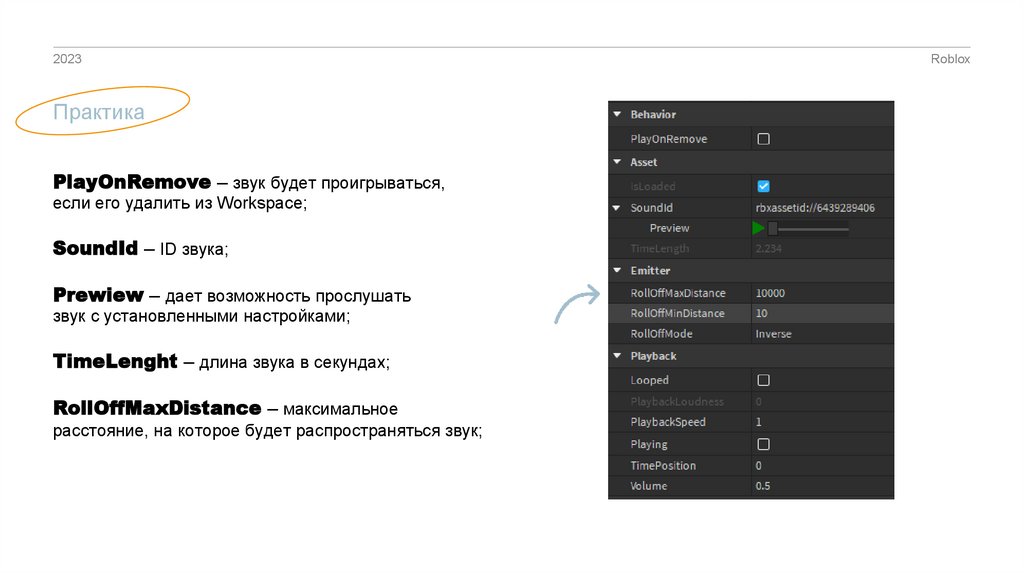
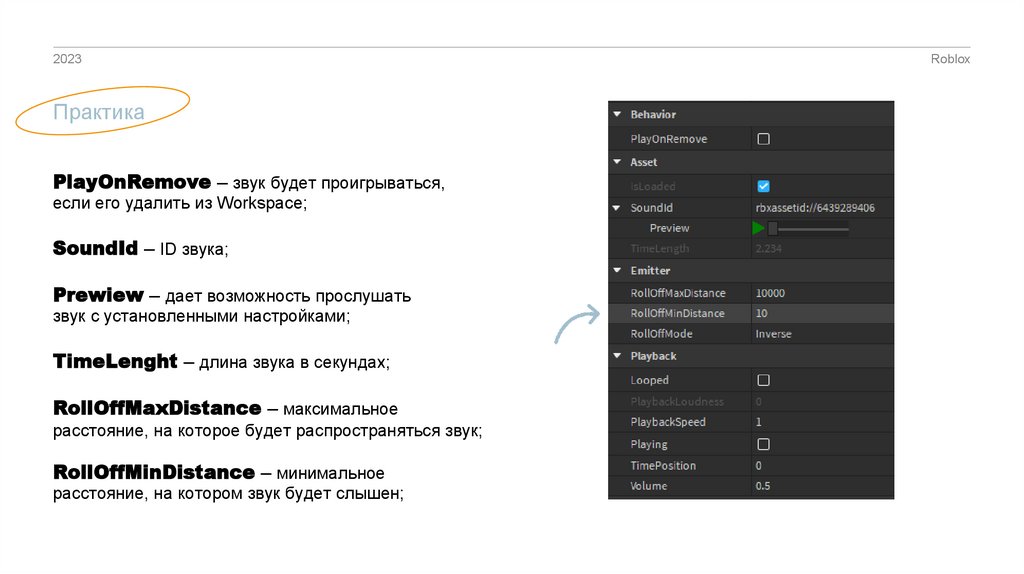
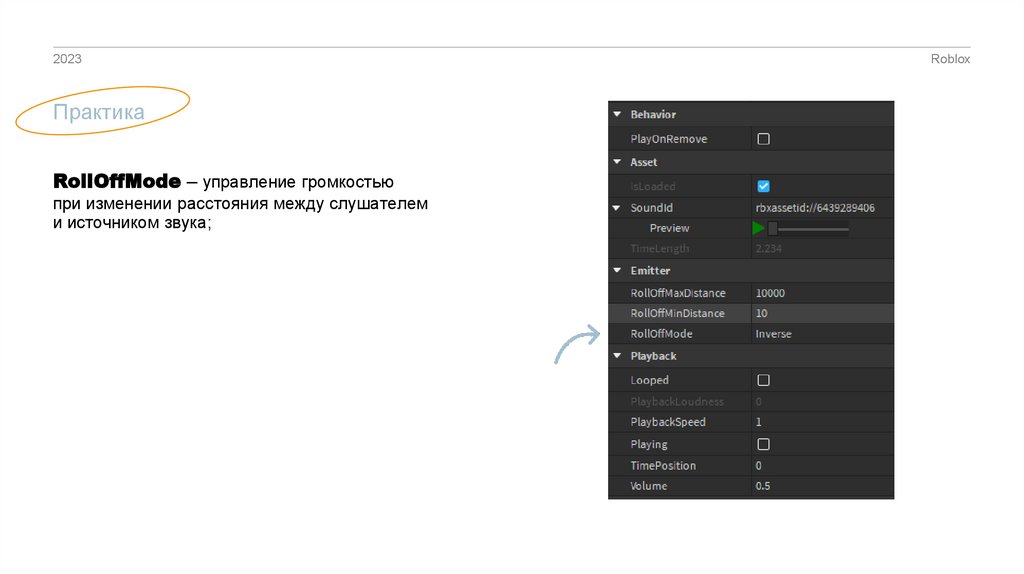
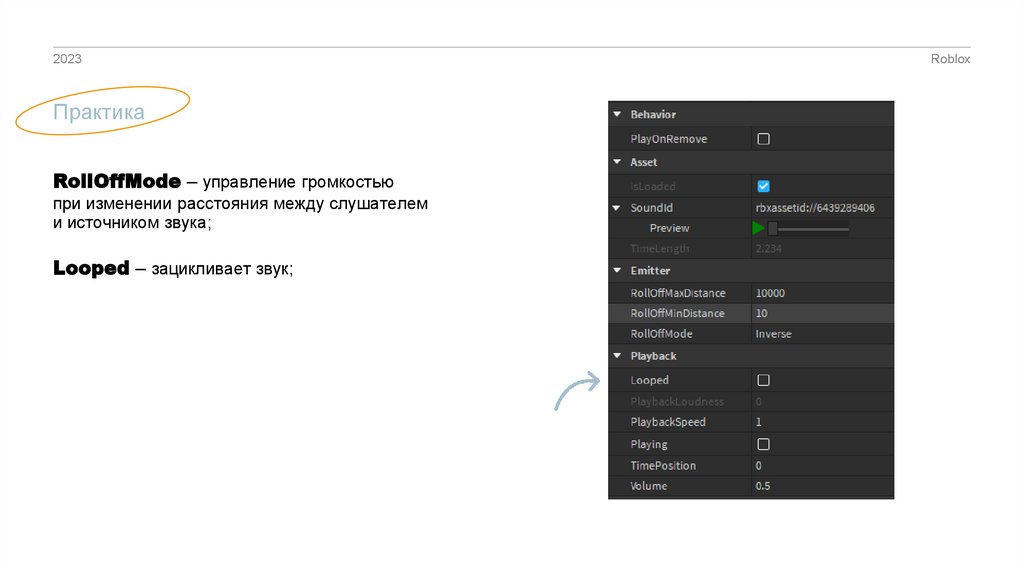
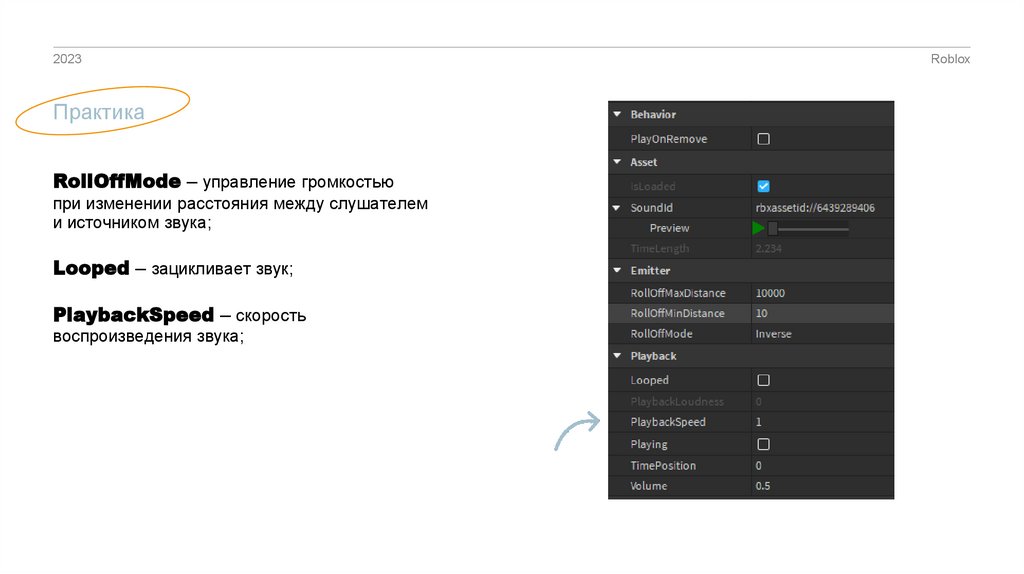
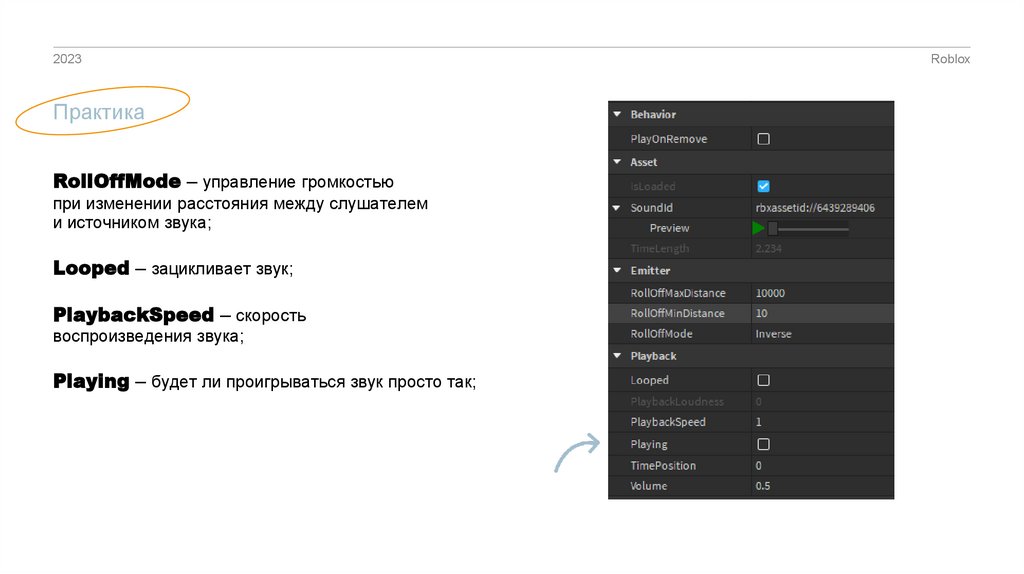
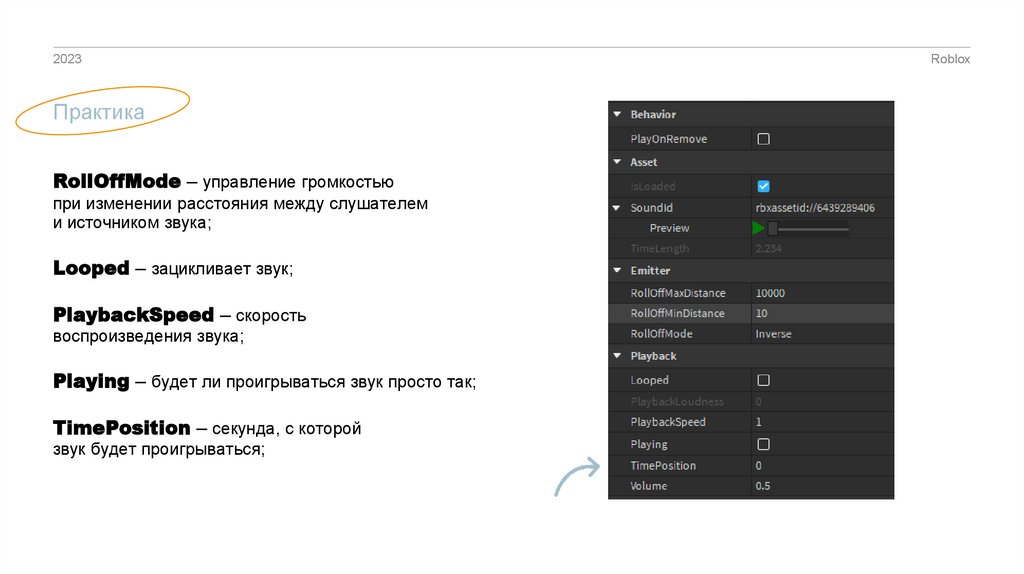
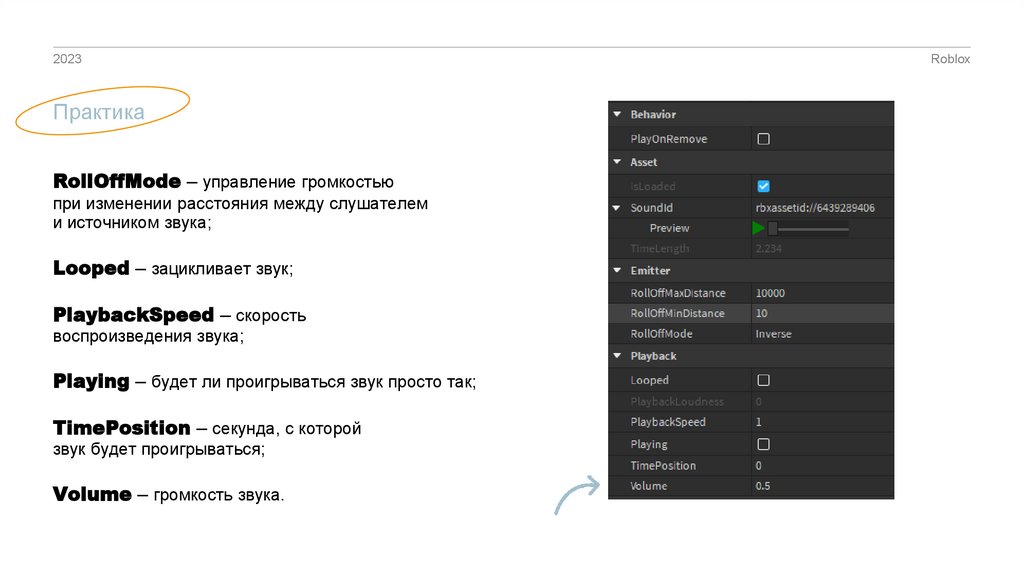
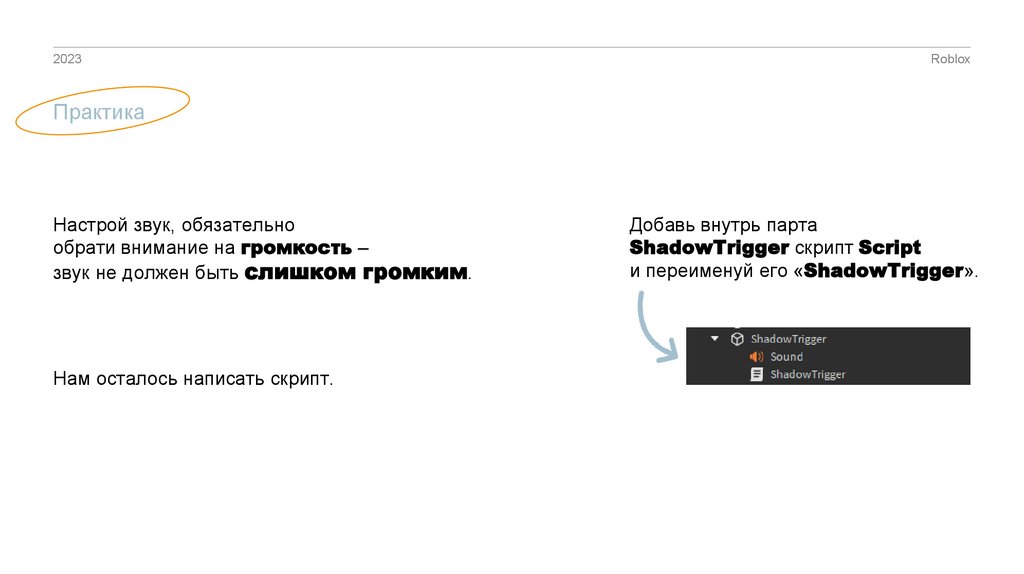
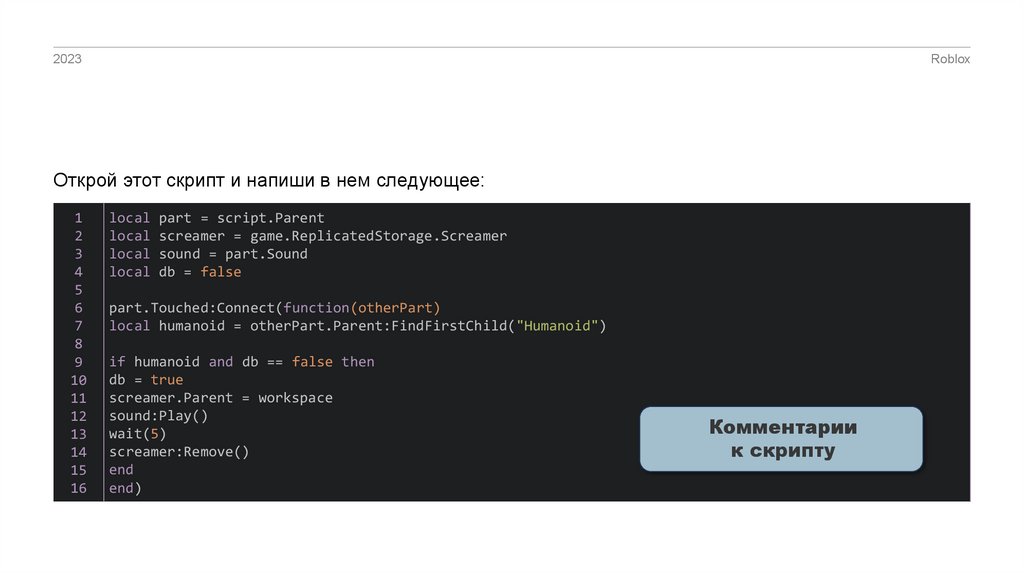

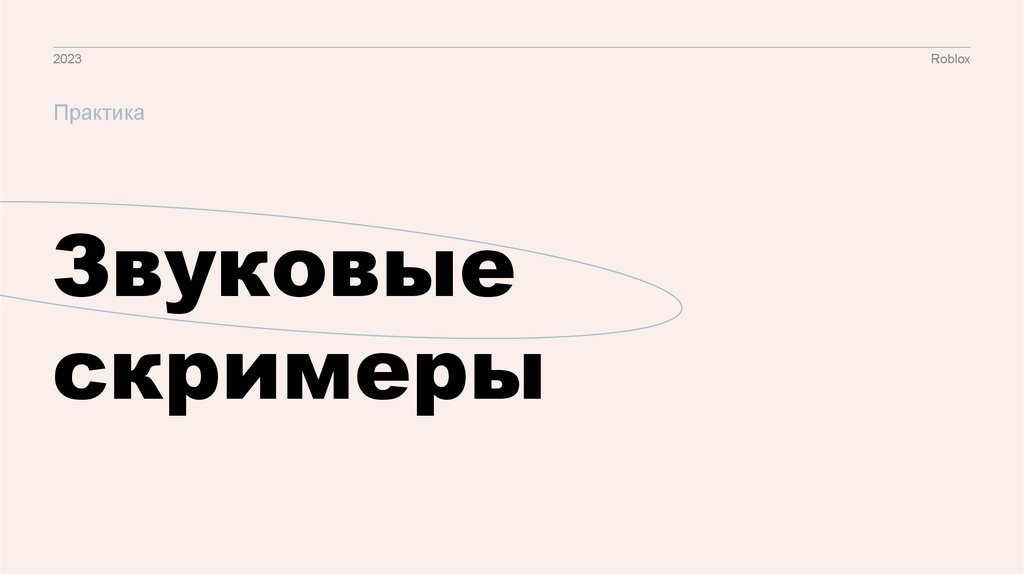

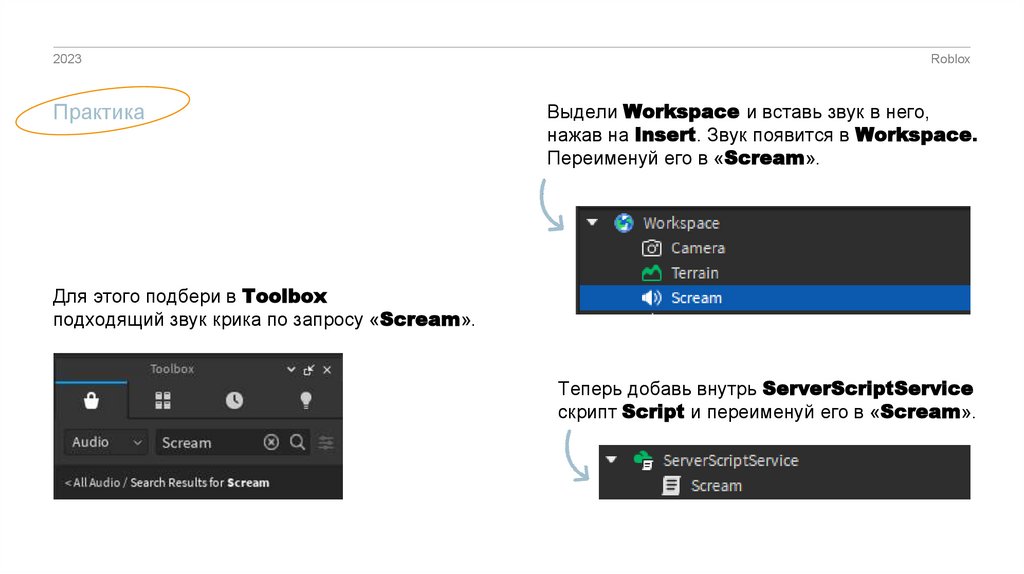
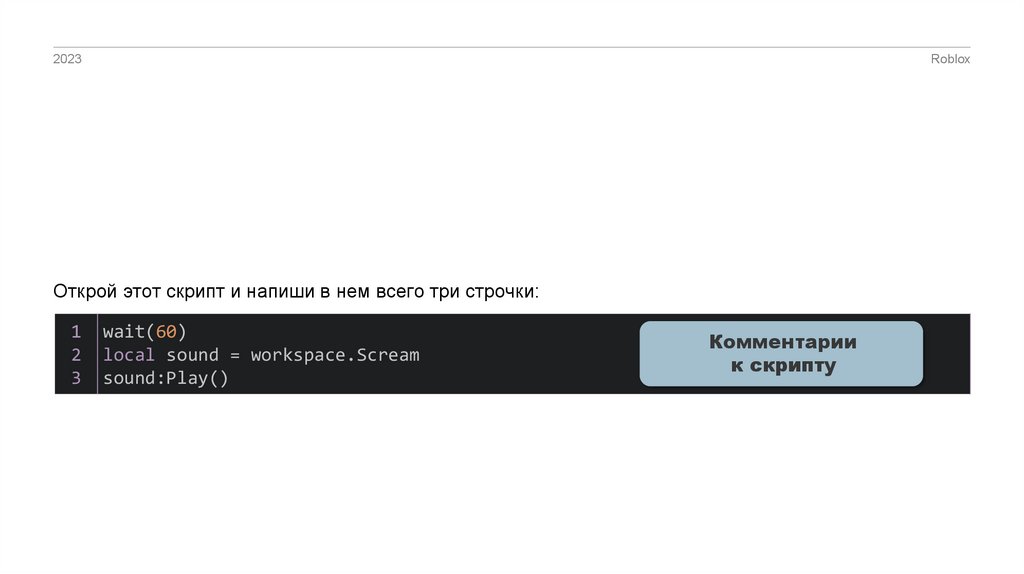
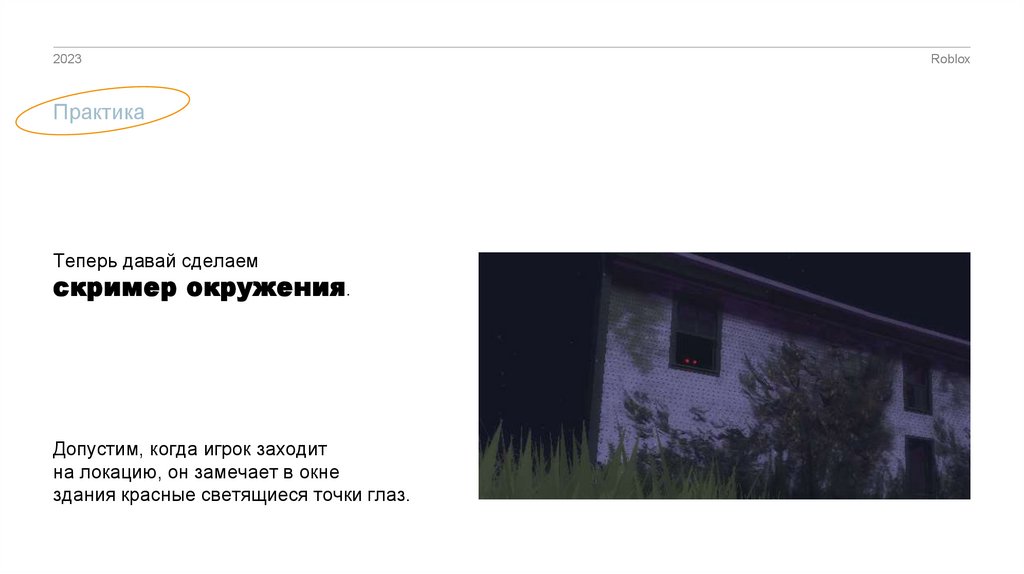
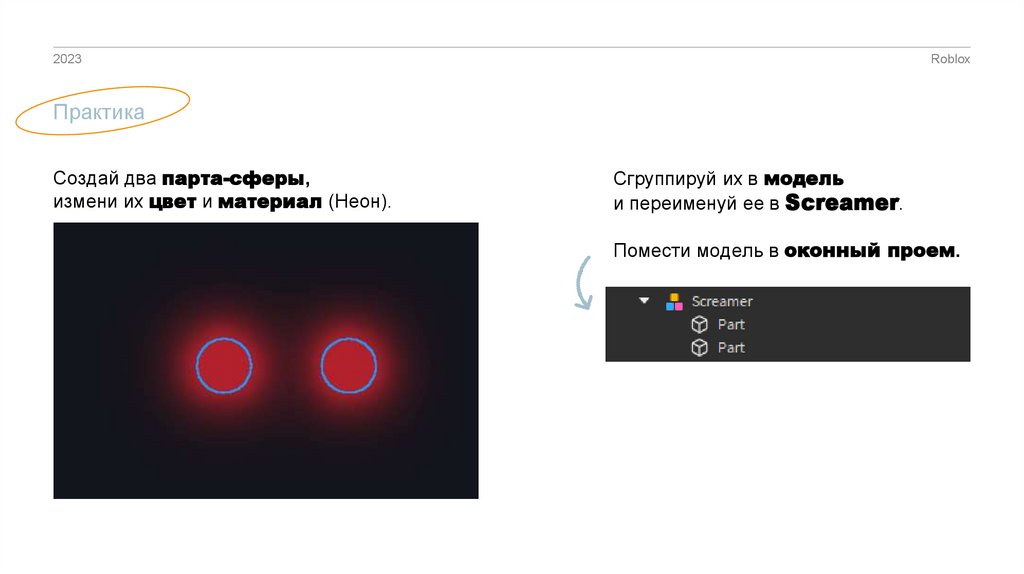
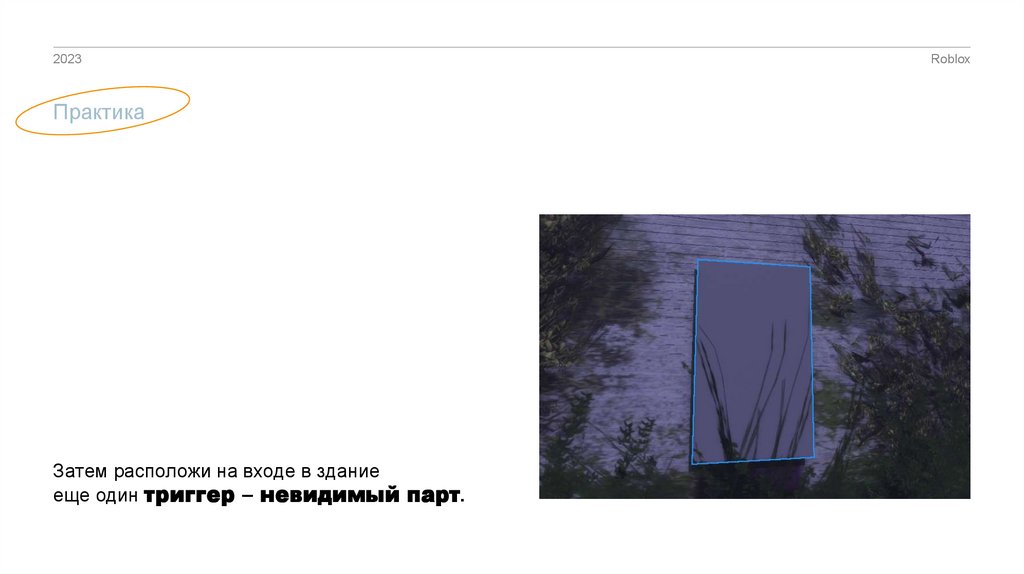
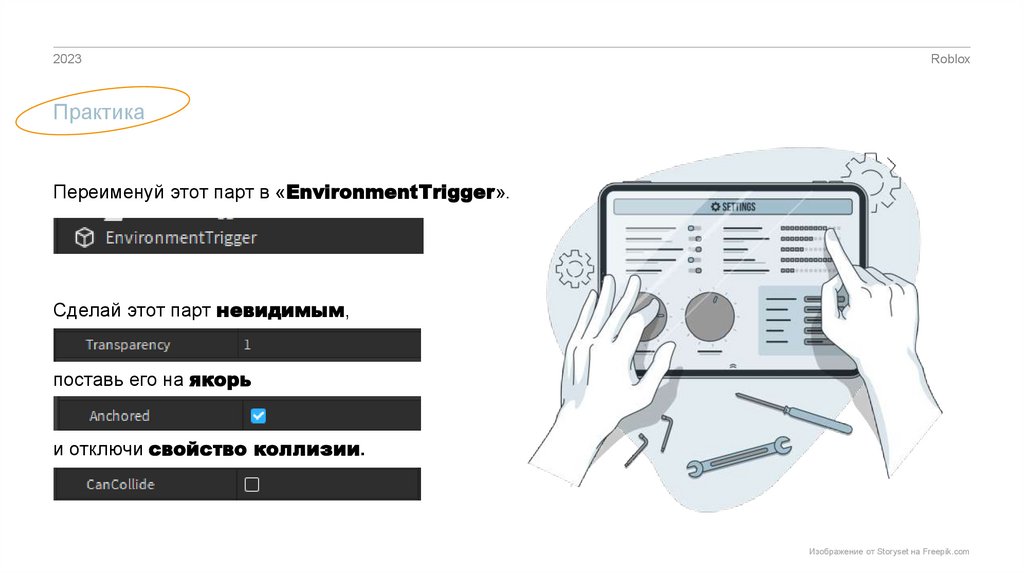
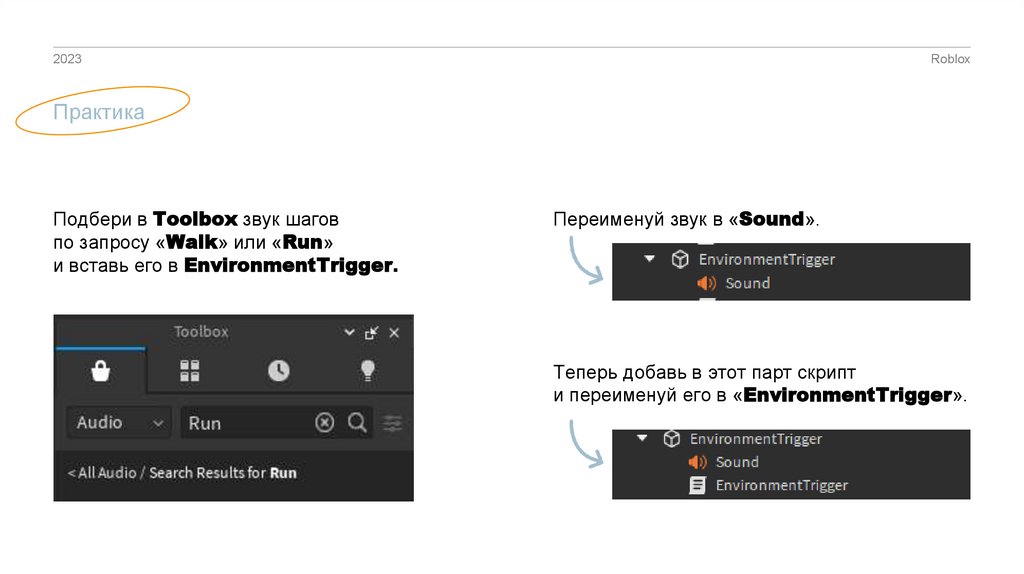
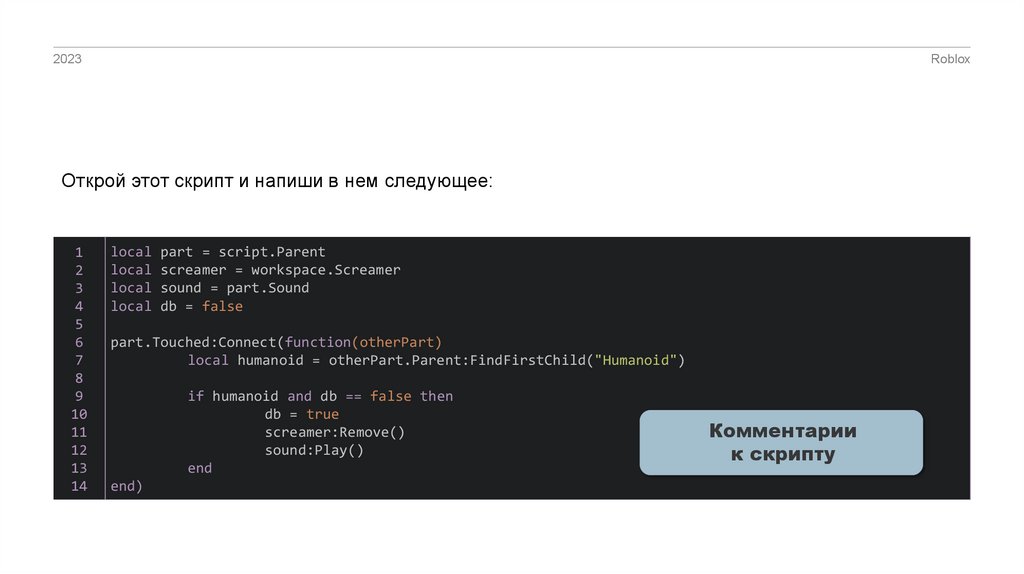

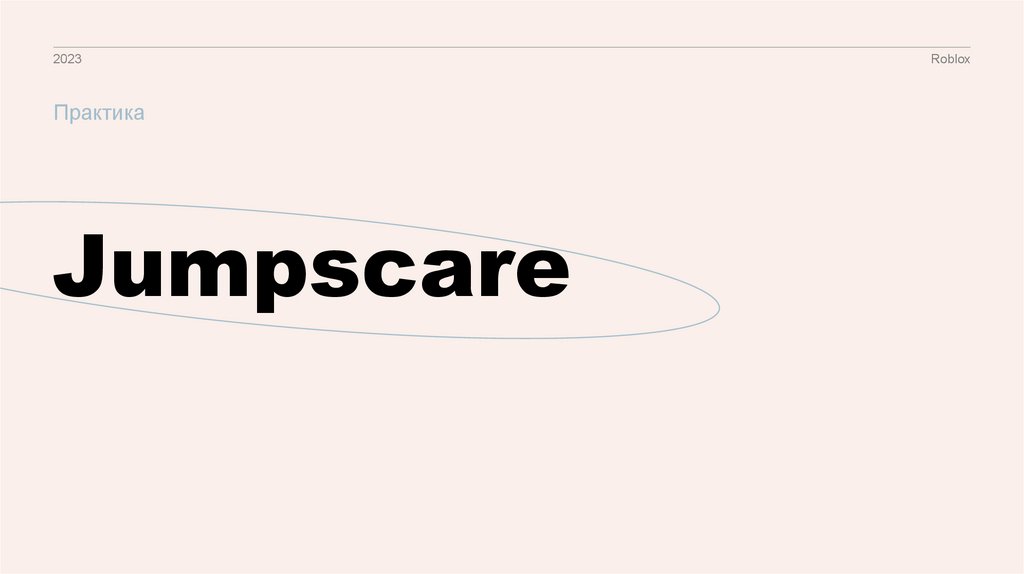
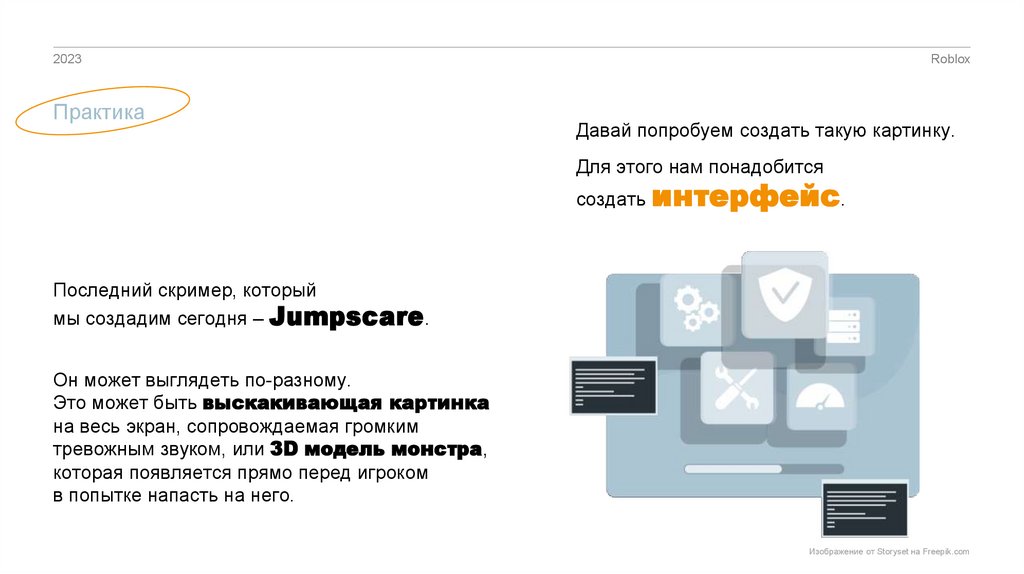


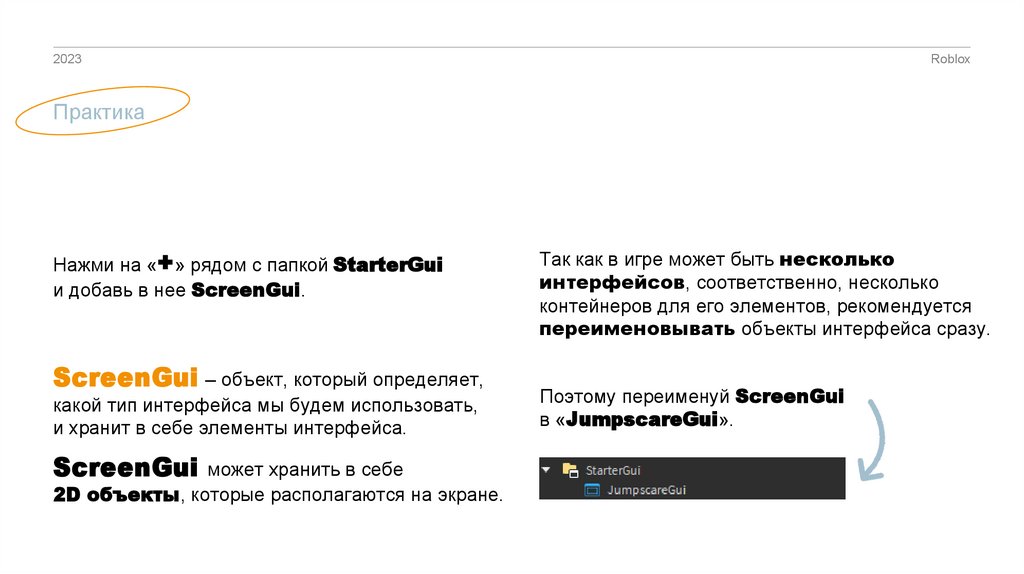
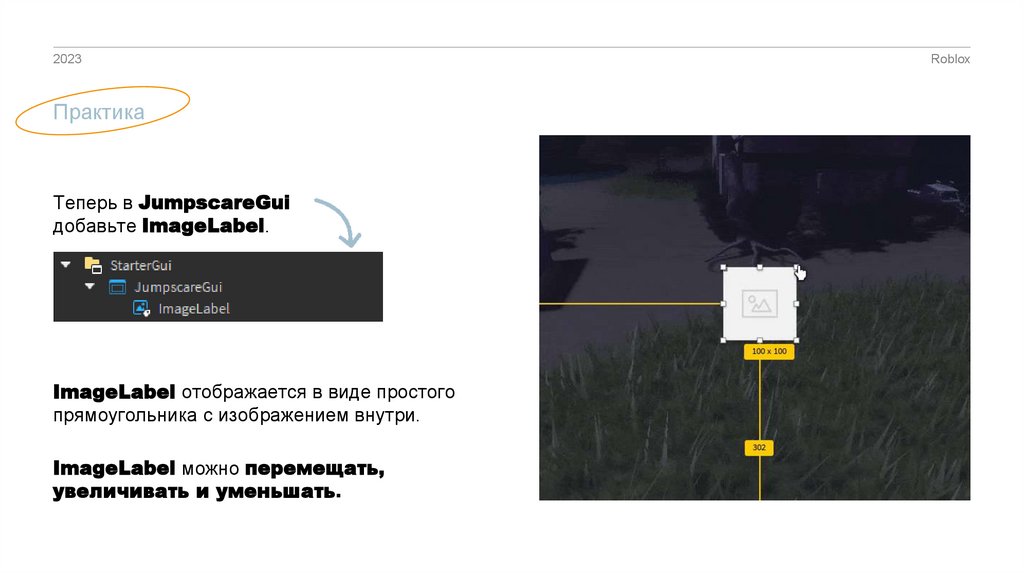
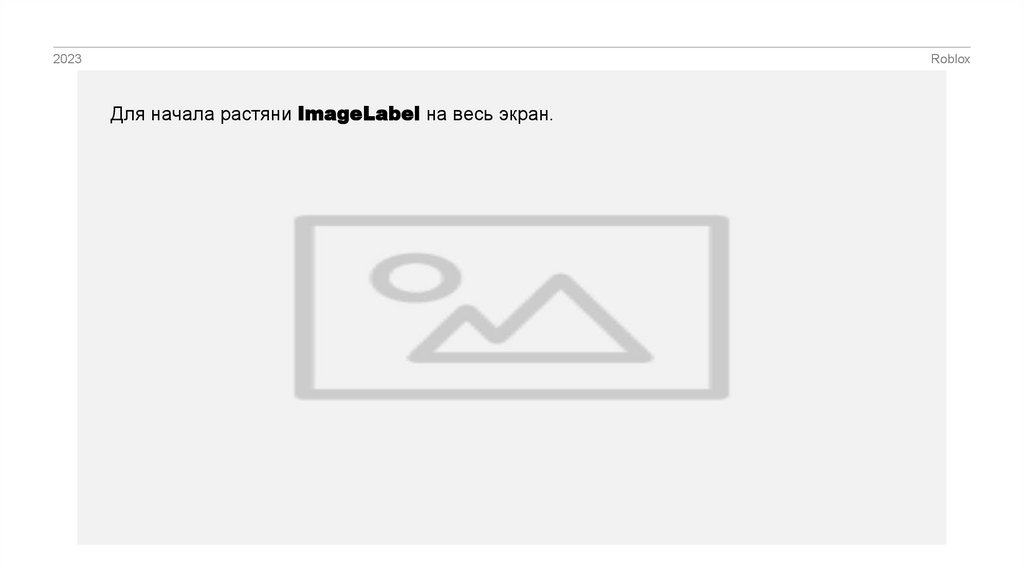
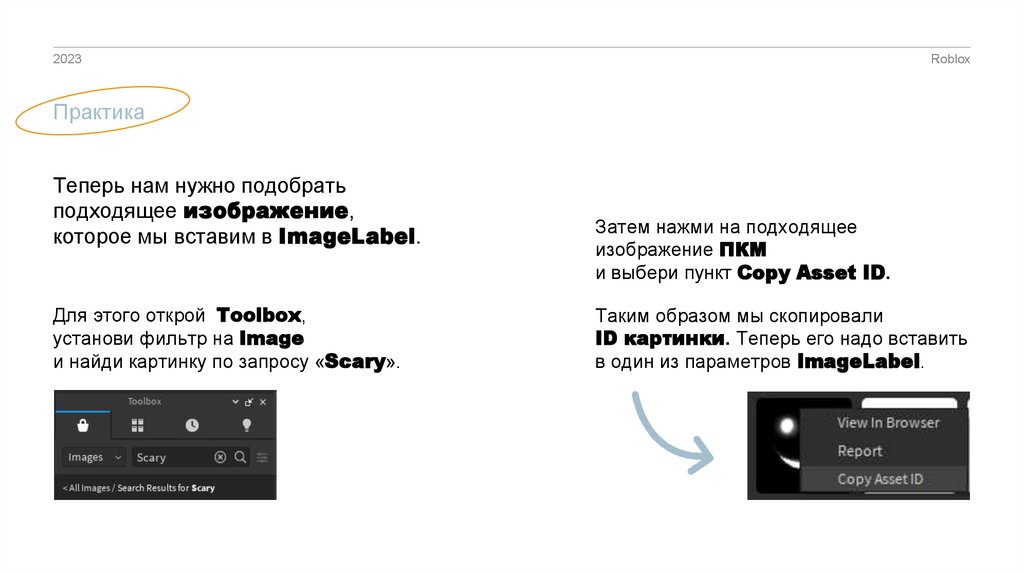
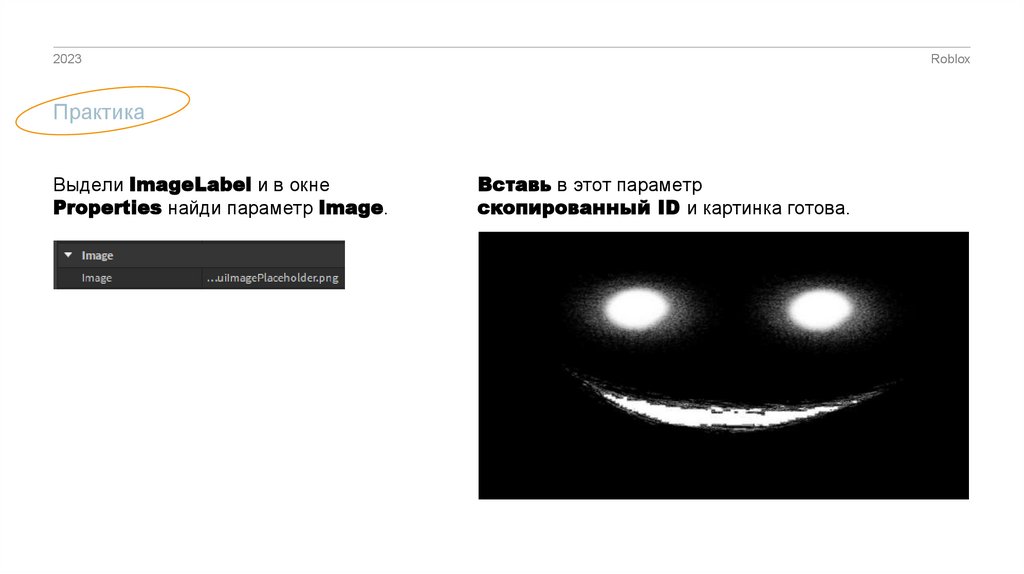
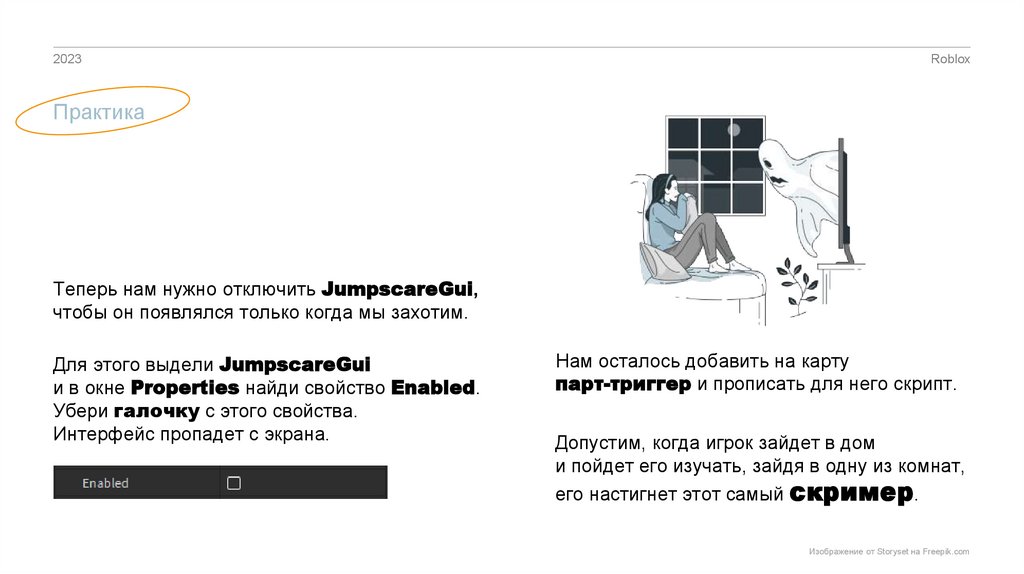
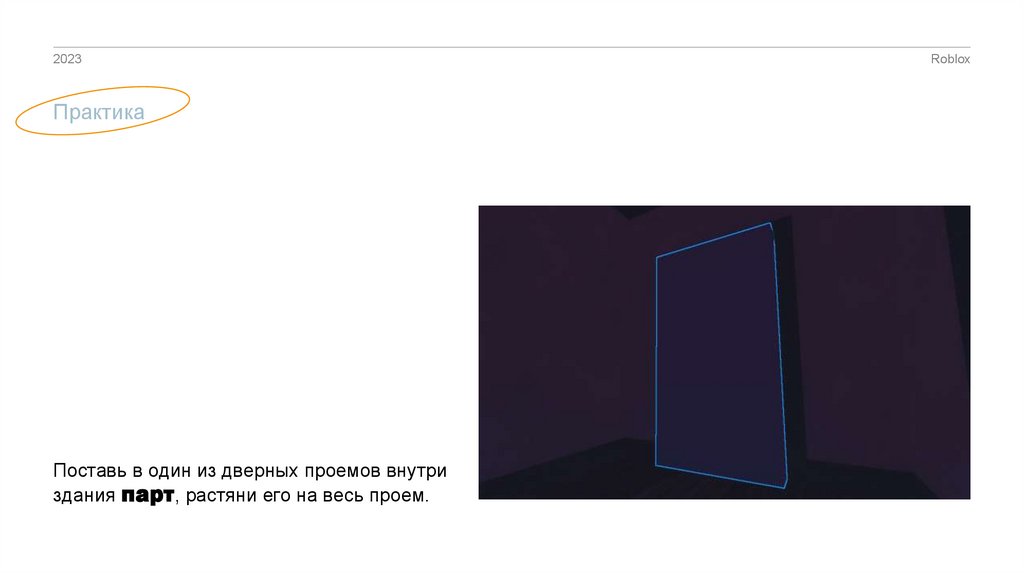
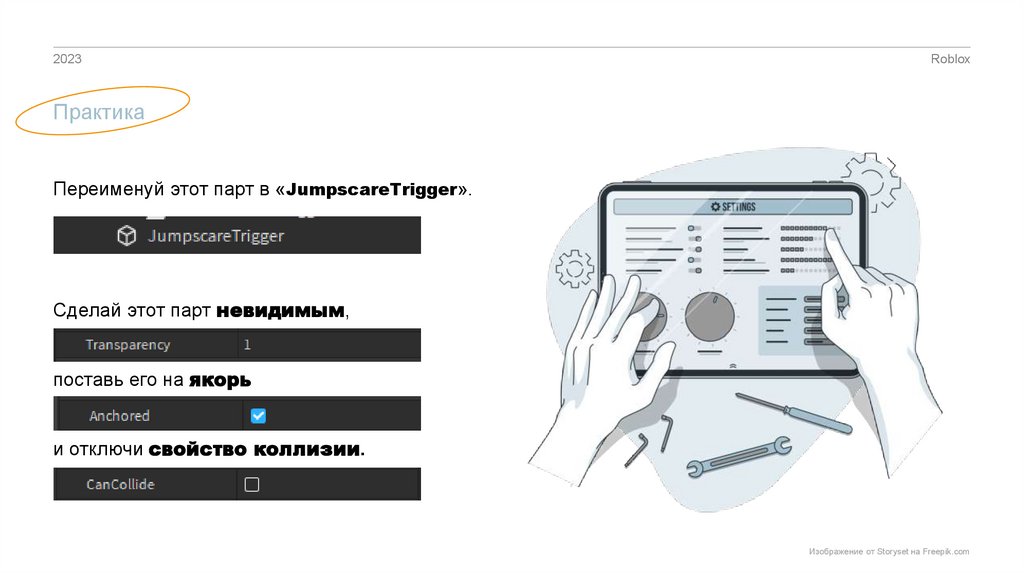
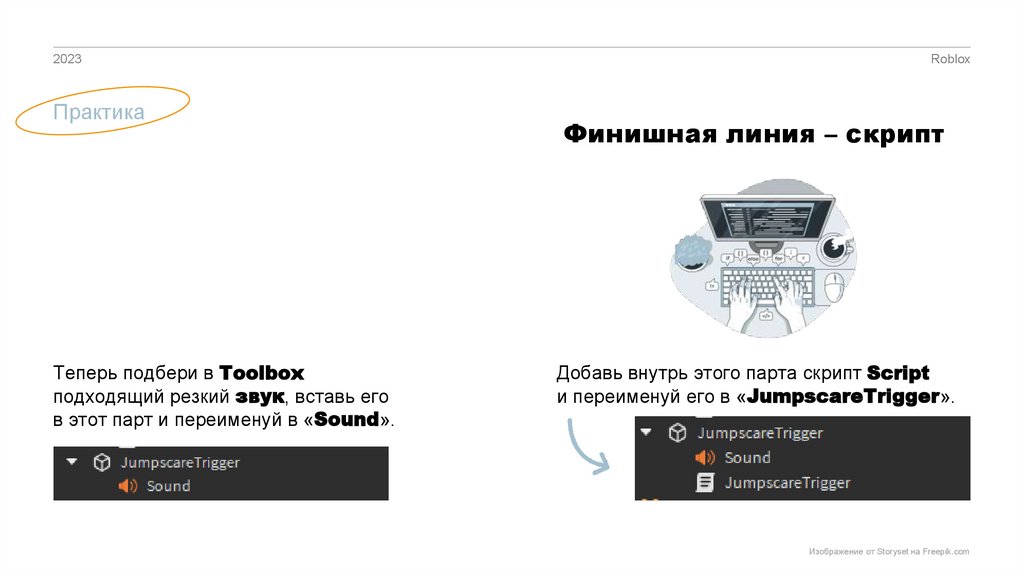
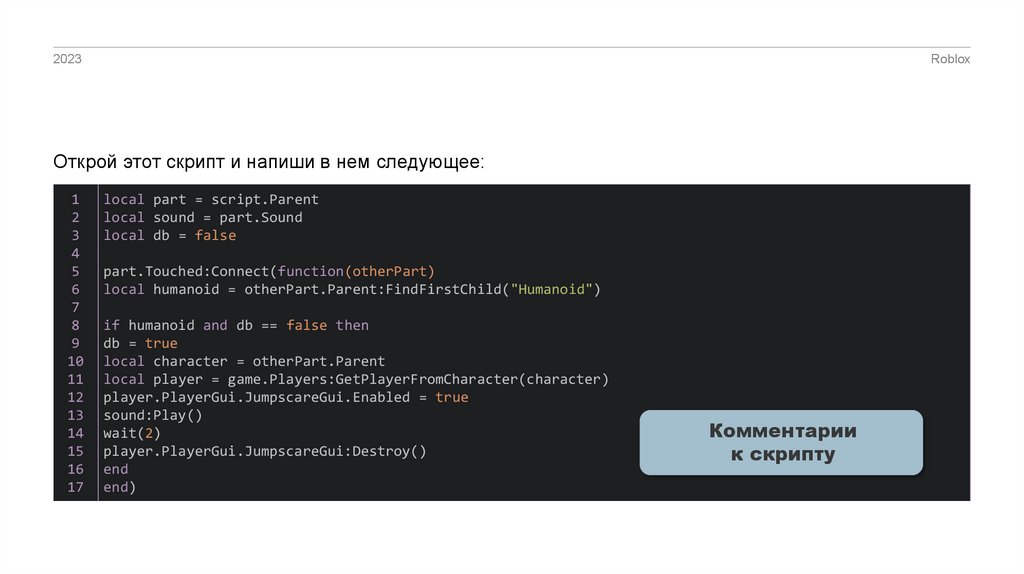
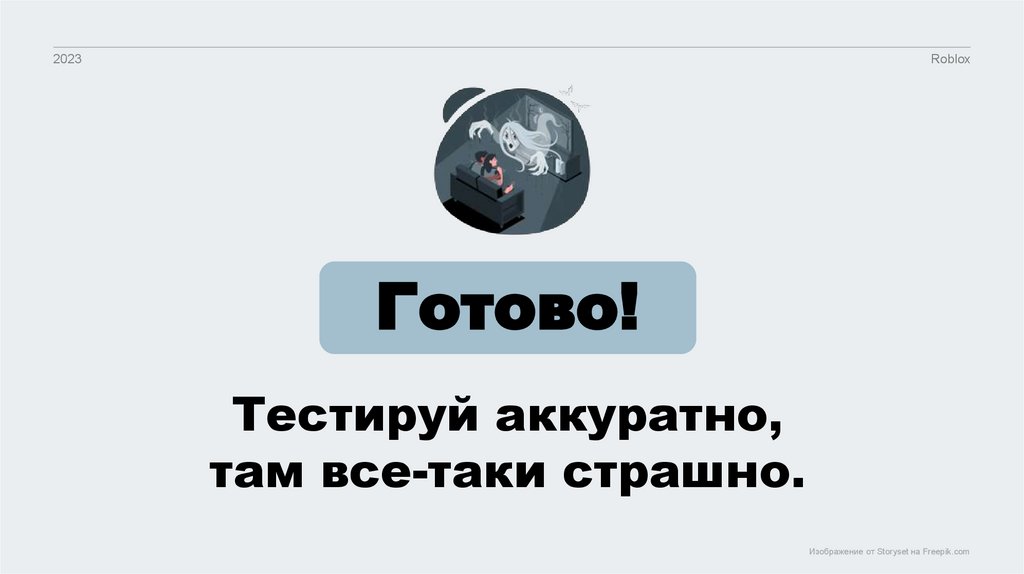
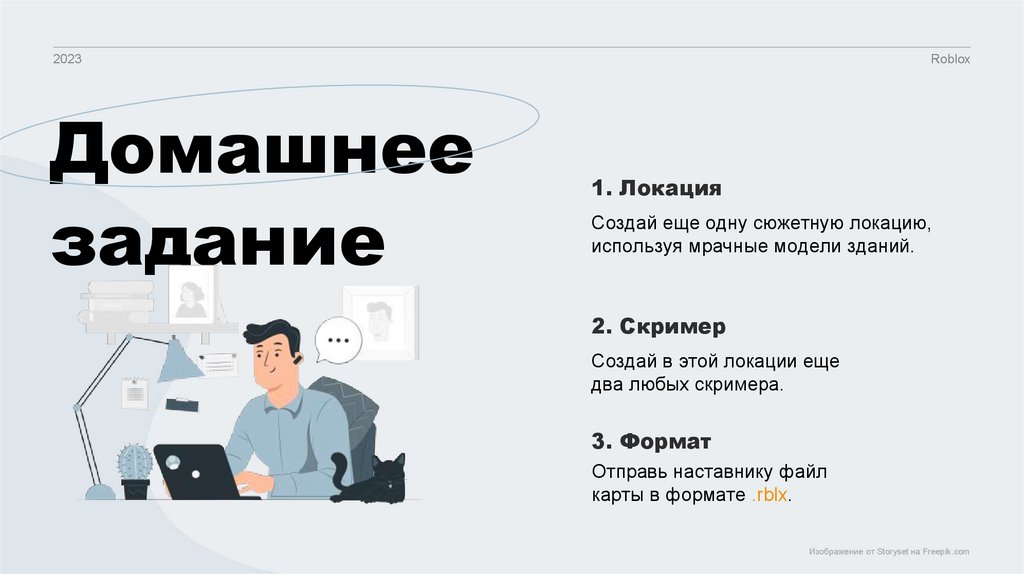
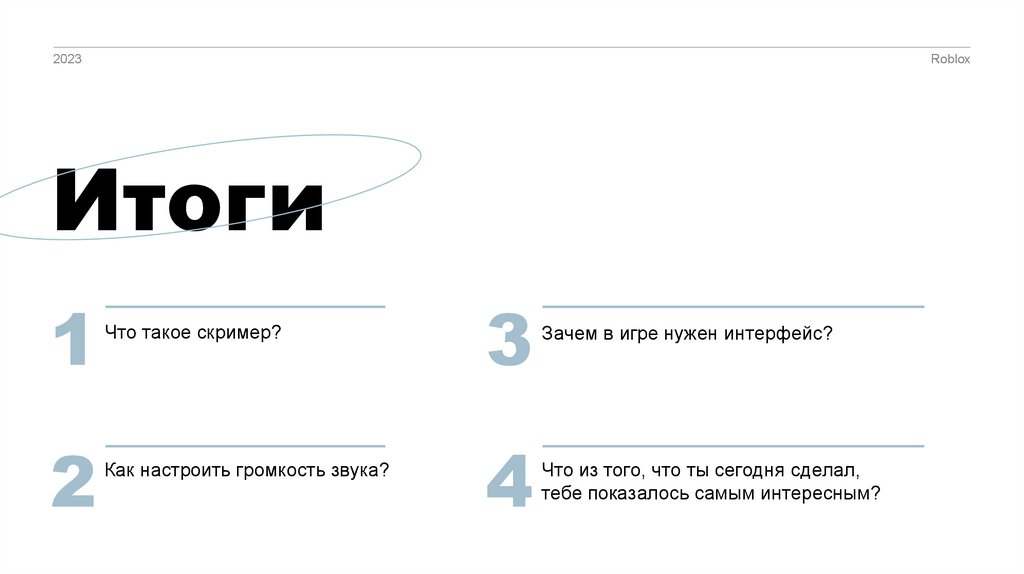
 Информатика
Информатика








